
|
Vsakič, ko so več jih Uporabniki te distribucije ste vedeli odlomiti de Ubuntu in uberemo nekoliko drugačno pot. Tu je priročnik po namestitvi za uporabnike, ki šele začenjajo. |
Nekaj premislekov, ki jih je treba upoštevati pred zagonom vodnika:
- Za razliko od Ubuntuja, Mint privzeto prihaja z večino večpredstavnostnih avdio in video kodekov, zato njihovo posodabljanje ni prednostna naloga.
- Druga pomembna komponenta, ki je privzeto nameščena, je Synaptic, dobro znani upravitelj paketov.
- Če imate različico, ki temelji na Ubuntuju, je veliko programov in paketov zelo združljivih med obema distribucijama.
Po razjasnitvi teh točk še naprej navajamo nekaj stvari, ki lahko olajšajo življenje po namestitvi nove različice Linux Mint.
1. Zaženite Update Manager
Po prenosu slike so morda izšle nove posodobitve, zato lahko preverite, ali so na voljo posodobitve v upravitelju posodobitev (Meni> Skrbništvo> Upravitelj posodobitev) ali z naslednjim ukazom:
posodobitev sudo apt-get && nadgradnja sudo apt-get
2. Namestite lastniške gonilnike (grafična kartica, brezžični itd.)
V meniju Nastavitve> Dodatni gonilniki lahko posodobimo in spremenimo (če želimo) lastniški gonilnik grafične kartice ali druge naprave, ki povzroča težave.
3. Namestite jezikovni paket
Čeprav Linux Mint privzeto namesti španski jezikovni paket (ali katerega koli drugega, ki smo ga navedli med namestitvijo), tega ne naredi v celoti. Če želite spremeniti to situacijo, lahko odpremo Meni> Nastavitve> Jezikovna podpora ali pa vtipkamo naslednji ukaz v terminal:
sudo apt-get install language-pack-gnome-en language-pack-en language-pack-kde-en libreoffice-l10n-en thunderbird-locale-en thunderbird-locale-en-en thunderbird-locale-en-ar
4. Prilagodite videz
To lahko storite na veliko načinov in vsi so brezplačni! V http://gnome-look.org/ imamo veliko bazo ozadij, tem, orodij in drugih elementov, ki nam bodo pomagali, da "poiščemo" svoje namizje. Uporabljamo lahko tudi 3 dobro znana orodja:
1. Docky, bližnjica in aplikacije za naše namizje. Uradna spletna stran: http://wiki.go-docky.com/index.php?title=Welcome_to_the_Docky_wiki. Namestitev: v terminalu pišemo: sudo apt-get install docky
2. A.W.N., še ena vrstica za krmarjenje, skoraj tekmec docky! Uradna spletna stran: https://launchpad.net/awn Namestitev: od upravitelja programa.
3. Conky, sistemski monitor, ki prikazuje informacije o različnih komponentah, kot so RAM, uporaba procesorja, sistemski čas itd. Velika prednost je, da je v tej aplikaciji veliko "preoblek". Uradna spletna stran: http://conky.sourceforge.net/ Namestitev: sudo apt-get install conky
5. Namestite omejevalne pisave
Če jih je treba namestiti, moramo v terminal zapisati naslednje ukaze:
sudo apt-get namestite ttf-mscorefonts-installer
Licenčne pogoje sprejemamo z upravljanjem s TAB in ENTER.
6. Namestite programe za predvajanje
Poleg velike knjižnice iger, ki jih imajo skladišča, jih imamo tudi mi http://www.playdeb.net/welcome/, še ena stran, ki je specializirana za zbiranje iger za sisteme Linux v paketih .deb. Če želimo tudi mi uživati v naših igrah za Windows, ne da bi obupali, saj imamo nekaj drugih možnosti:
1. Vino (http://www.winehq.org/) nam zagotavlja združljivostno plast za izvajanje ne le iger, temveč tudi vseh vrst prevedene programske opreme za sisteme Windows
2. PlayOnLinux (http://www.playonlinux.com/en/) še en vir, ki nam zagotavlja knjižnico, ki lahko namesti in uporablja programsko opremo, zasnovano za Windows
3. Lutris (http://lutris.net/) igralna platforma, razvita za GNU / Linux, odličen vir, čeprav je v fazi razvoja.
4. Winetricks (http://wiki.winehq.org/winetricks) deluje kot skript, ki pomaga prenesti knjižnice, potrebne za zagon iger Linux, kot so .NET Frameworks, DirectX itd.
Za vse te programe si lahko ogledamo njihove uradne strani bodisi v upravitelju programov Linux Mint bodisi v terminalu. Prav tako toplo priporočamo, da to preberete mini tutor ki pojasnjuje, kako namestiti in konfigurirati vsakega od njih.
7. Namestite vtičnike za zvok in izenačevalnik
Nekateri od njih, kot sta Gstreamer ali Timiness, nam bodo pomagali razširiti katalog podprtih formatov; oba najdete v upravitelju programov ali pa jih lahko namestite z ukazom sudo apt-get install. Priporočljivo je tudi namestiti pulseaudio-izenačevalnik, ki omogoča napredno konfiguracijo Pulse Audio in izboljša kakovost zvoka. Za njegovo namestitev bomo uporabili 3 ukaze:
sudo add-apt-repository ppa: nilarimogard / webupd8 sudo apt-get update sudo apt-get install pulseaudio-equalizer
8. Namestite Dropbox
V "oblačni" dobi imate verjetno račun Dropbox ali Ubuntu One. Ubuntu One in Dropbox lahko namestite iz Upravitelja programov. Dropbox lahko namestite tudi z naslednjim ukazom: sudo apt-get namestite dropbox.
9. Namestite druge programe
Ostalo je dobiti programsko opremo, ki jo želite za vsako potrebo. Obstaja veliko načinov za to:
1. V Programski menedžer, ki ga vnesemo iz menija> Administracija, imamo zelo veliko programov za katero koli funkcijo, ki se nam zgodi. Upravitelj je razporejen po kategorijah, kar olajša iskanje tistega, kar želimo. Ko je program, ki ga potrebujemo, lociran, je treba le pritisniti gumb za namestitev in vnesti skrbniško geslo; Lahko celo ustvarimo namestitveno čakalno vrsto, ki jo bo isti upravitelj izvršil zaporedno.
2. Z Upravitelj paketov če natančno vemo, katere pakete želimo namestiti. Ne priporočamo namestitve programov iz nič, če ne poznamo vseh paketov, ki jih bomo potrebovali.
3. Skozi a terminal (Meni> Dodatna oprema) in tipkanje običajno sudo apt-get install + ime programa. Včasih bomo morali repozitorij predhodno dodati z ukazi sudo apt-get ppa: + ime repozitorija; za iskanje programa s konzolo lahko vtipkamo apt search.
4. Na strani http://www.getdeb.net/welcome/ (Playdebova sestra) imamo tudi dober katalog programske opreme, sestavljene v paketih .deb
5. Desde uradna projektna stran če imate še kakšen postopek namestitve.
Nekaj priporočil za programsko opremo:
- Mozilla Firefox, Google Chrome, Opera: internetni brskalniki
- Mozilla Thunderbird: upravitelj e-pošte in koledarja
- Libre Office, Open Office, K-Office: pisarniški apartmaji
- Comix: bralnik stripov
- Okular: bralnik več datotek (vključno s pdf)
- Inkscape: urejevalnik vektorske grafike
- Mešalnik: 3D Modeler
- Gimp: ustvarjanje in urejanje slik
- VLC, Mplayer: predvajalniki zvoka in videa
- Rythmbox, Audacious, Songbird, Amarok: predvajalniki zvoka
- Boxee: multimedijski center
- Kaliber: upravljanje e-knjig
- Picasa - upravljanje slik
- Audacity, LMMS: platforme za urejanje zvoka
- Pidgin, Emesené, Empathy: multiprotocol odjemalci za klepet
- Google Earth: Googlov dobro znan virtualni globus
- Prenos, Vuze: P2P odjemalci
- Bluefish: urejevalnik HTML
- Geany, Eclipse, Emacs, Gambas: razvojna okolja za različne jezike
- Gwibber, Tweetdeck: odjemalci za socialna omrežja
- K3B, Brasero: snemalniki plošč
- Besni nosilec ISO: za namestitev ISO slik v naš sistem
- Unetbootin: omogoča "namestitev" operacijskih sistemov na pendrive
- ManDVD, Devede: Avtorstvo in ustvarjanje DVD-jev
- Bleachbit: odstranite nepotrebne datoteke iz sistema
- VirtualBox, Wine, Dosemu, Vmware, Bochs, PearPC, ARPS, Win4Linux: emulacija operacijskih sistemov in programske opreme
- Obstaja na tisoče iger za vse okuse !!
Če si želite ogledati obsežnejši seznam, lahko obiščete Oddelek Programi tega spletnega dnevnika.
10. Preberite uradno dokumentacijo
La Uradni uporabniški priročnik Linux Mint ni preveden samo v španščino, temveč je zelo priporočljiv priročnik za namestitev in vsakodnevno uporabo sistema.
Raziščite naš novi sistem
Za vsakdanjo uporabo imamo že pripravljen celoten operacijski sistem. Kot vedno je priporočljivo raziskati upravitelje, možnosti, konfiguracije in druga orodja sistema, da se seznanimo z vsemi vrlinami našega sistema.
Skratka, sprostite se in uživajte v prednostih brezplačne programske opreme. Takoj se naučite, kakšen je občutek brez virusov, modrih zaslonov in vseh vrst omejitev.
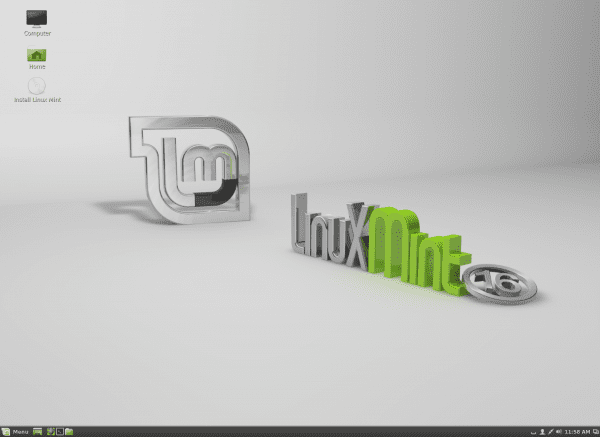

Živjo. Kaj mislite, ko rečete, da je "veliko programov in paketov zelo združljivih med obema distribucijama"? Da niso vse distribucije združljive z vsemi paketi GNU / Linux? To vprašam, ker mislim, da bi ta izjava lahko zmedla uporabnike začetnike.
Ne glede na to se mi zdi članek zelo dober za tiste, ki vstopajo v svet kovnice.
Lep pozdrav.
Predvidevam, da to pomeni, da čeprav Mint temelji na Ubuntuju in uporablja svoje repozitorije za večino programske opreme, morda obstaja paket, ki je privzeto nameščen v Ubuntu in ne v Mint, kar je odvisnost paketa, ki ga želimo namestiti. Veste, odvisnost se premika.
Vendar nič, česar ni mogoče rešiti, in za večino programske opreme ne bo težav.
Čestitke za objavo! Zelo uporaben in, čeprav je po mojem mnenju Mint bolje pripravljen kot Ubuntu, teh informacij nikoli ne škodi!
Tako je, ljudje. Tesla je zadel ključ. 🙂
Na zdravje! Paul.
Dober prispevek, toda kakšno namizno okolje bi priporočili v tej različici linux mint?
Cimet, če imate dober GPU in MATE v nasprotnem primeru.
Posodobitve je najbolje opraviti v upravitelju (ikona ščita), saj Mint, da bi ohranil stabilnost sistema, uvršča posodobitve in privzeto omogoča samo namestitev do 3. stopnje. Če posodabljate s konzolo, bodo nekatere ključne sistemske datoteke morda spremenjene.
Zanimivo ... Te informacije nisem imel! 🙂
Zdi se, da se Petra izkaže za dobro možnost, mislim, da se bom spodbudila, da jo preizkusim
Naprej! 🙂
No, bil sem uporabnik Ubuntu 12.04 in namestil sem Mint Petra KDE, nekaj dni sem ga preizkusil in nisem okleval s formatiranjem prenosnika in pustil samo Mint, deluje super, zelo stabilen in s prevelikim vmesnikom.
Preusmeril sem se na cimet in res mi je bil všeč ...
odličen tutorial mi je zelo pomagal
Lep pozdrav in hvala za prispevek, samo želim videti, koliko podpore je ostalo za to izvrstno različico in ko pride lts kje preveriti več podrobnosti o njej.
Hvala in čakam na vaš prijazen odgovor.
LM 16 bo podprt do julija 2014.
http://www.linuxmint.com/oldreleases.php
Na zdravje! Paul.
Dobro jutro vsem.
Informacije so mi bile zelo všeč.
Imam težavo, za katero upam, da mi lahko pomagate.
Nekaj tednov poskušam namestiti linux mint 16, toda v trenutku, ko skoraj končam namestitev, se prikaže napaka z legendo, ki pravi nekaj takega, kot je "namestitveni program se je zrušil" in ko to znova zaženem, izbrišem grubo, ki preprečuje Začel sem z Linuxom ali z win2, da ga imam na drugi particiji.
V obupu sem, ker moram vsakič, ko poskusim in ne uspe, namestiti Ubuntu 13, da obnovim dvojni zagon.
Mint sem poskušal namestiti s pomočjo USB-ja z Yumijem in zapisati iso na DVD in rezultat je bil enak. včeraj sem prenesel program lili creator kaj takega in s tem spoznal, da je iso poškodoval datoteke. tudi ko ga prenesete z uradne spletne strani.
Upam, da mi boste lahko pomagali, resnično želim namestiti linux mint na svoj prenosnik hp g42.
Pred tem najlepša hvala.
¡Hola todos!
Ta komentar je namenjen Diegu Garcíi, za katerega menim, da še ni prejel odgovora.
Če imate, kot pravite, poškodovane datoteke, tudi če ste iso prenesli z uradnega spletnega mesta, preverite, ali lahko do njega dostopate iz drugega računalnika, če ga želite prenesti in zapisati na disk. Morda se boste tako izognili napakam, ki bi se lahko pojavile med snemanjem v računalniku. Ali naj vam nekdo, ki ga poznate, pusti kopijo. Če se vam to nenehno dogaja, je v strojni opremi nekaj nezdružljivega (malce čudno).
In zdaj splošni komentar: Ugotavljam, da imata tako ubuntu kot tudi meta težavo z uporabniškimi dovoljenji, pri pogonih, ki "niso v lasti tega uporabnika". Naj razložim: če namestim prijatelja linux mint "zraven" okna $$$ (particija C: za sistem, particija D: za podatke), pri čemer ima sistem samodejnega uporabniškega vnosa s "standardnimi" dovoljenji in skrbnik (s katerim sem namestil sistem), moj prijatelj ne more dostopati do particije "D:" (ntfs), ker zahteva skrbniško geslo (ki mu ga ne želim dati, da ne bo nič pokvaril).
Bil sem okoli tisočkrat in ne najdem načina za spreminjanje dovoljenj particije "D:", tako da jo lahko, ker se ne priklopi samodejno, priklopite vsaj, ko jo želite odpreti.
Če bi rešitev shranili lastne dokumente v svoje mape, mi to ne bi bilo všeč: iz okna $$$ sem izvedel, da morajo biti podatki daleč od naprav.
Prej so vsakemu uporabniku razdelili dovoljenja in do njih je bilo enostavno dostopati. Zdaj sta na voljo le dve možnosti: "standard" in "administrator" ... Če zdaj standardni uporabnik potrebuje skrbniško geslo ... smo dobri!
Lep pozdrav vsem!
Salvador
(Iz Badalone)
Salvador, v skrbniški seji morate ustvariti bližnjico do D: in vnesti geslo. tam daš dovoljenja za izvršitev uporabniku svojega prijatelja. Če vam še vedno ne uspe
iz računa lahko ustvarite bližnjico in uporabniku daste dovoljenja za izvajanje.
Da, brez težav mi je uspelo v vseh različicah Ubuntuja.
Pozdravljeni, novi lint mint sem nov, pravkar sem ga namestil in ta objava mi je zelo pomagala, raziskujem stran in resnica je, da mi je bila zelo všeč.
Tako dober! Vesel sem, da je v pomoč.
Objem! Paul.
Najlepša hvala za to zelo uporabno objavo. Sem novinec v Linuxu. Pravkar sem namestil Linux Mint 16 na svoj stari prenosnik Lenovo 3000 N200 0769, zdi se, da gre vse v redu, razen WiFi; Ne morem vzpostaviti brezžične povezave. Ko odprem upravitelja gonilnikov, vidim prazno okno, brez seznama gonilnikov ali naprav, le s sporočilom "lastniški gonilniki se ne uporabljajo". Gumba za razveljavitev in uporabo sprememb sta neaktivna. Kako lahko aktiviram brezžični krmilnik? Resnično cenim kakršno koli pomoč.
Glede na to, kar opisujete, boste to verjetno morali narediti "ročno" ... kot v sistemu Windows ali podobno.
Za to morate namestiti ndiswrapper in dobiti gonilnik Windows kartice.
Da boste bolj ali manj imeli idejo, o čem gre, vam pustim povezavo (čeprav je v vašem primeru lahko drugačna):
https://blog.desdelinux.net/que-hacer-cuando-nuestro-dispositivo-wifi-solo-tiene-drivers-para-windows/
Objem! Paul.
zelo dober prispevek za tiste, ki smo začeli selitev in pretrgali verige od zasebnega do brezplačnega, je zelo velik prispevek
Sem nov, Linux Mint sem namestil brez interneta, ni tam, kjer živim, kaj moram zdaj? Imam prijazno hišo, ki mi omogoča povezavo, ali se samodejno posodablja ali naj to storim? Potrpite, jaz sem ... 82-letna lutka ... željna učenja.
Pri namestitvi paketov v linux mint 17.1 mi pove, da povezava s skladišči ni uspela, kako jo lahko rešim?
Živjo, navdušen sem in rad bi vedel, kateri operacijski sistemi lahko podpirajo cimet, kdo ga uporablja, elemente, ki ga sestavljajo, in splošne informacije. Prosim, nujno je
Sem nov v operacijskih sistemih in vsem, kar je povezano s pc.
Zanimanje je, ker nekaj predmeta preučujem in se
mendaron, glej o Linux Mint.
Res se mi zdi zelo dobro, a ker sem nov, jih vprašam.
Moj računalnik ne sliši CD-jev, zanima me, če moram zamenjati bralnik
cd ali če gre za avdio sistem in če jih lahko popravim z gonilniki.
Najlepša hvala do naslednjega in upam, da mi boste odgovorili.
kot acer, tako da me linux mint 17 rebeca ne vpraša vedno po ključih
Ključi? Katere tipke?